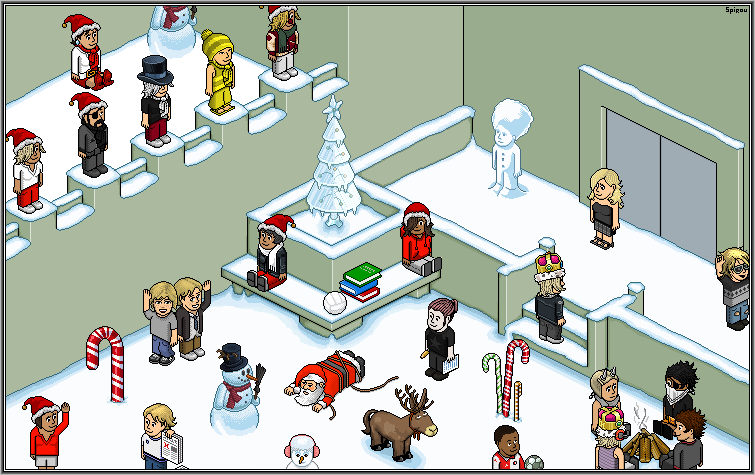Comment créé un habbo retro r63 ?
Page 1 sur 1
 Comment créé un habbo retro r63 ?
Comment créé un habbo retro r63 ?
Bonjour, bonsoir la communauté,
Aujourd'hui je vais vous apprendre à créer un rétro-serveur Habbo en version 63 sous hamachi ! Ne vous fiez pas à la grande taille de ce tutoriel, j'ai pris mon temps à tout détailler vous que vous ne rencontriez le moindre problème. Selon votre expérience, le temps de création du rétro peut varier de 5 à 20 minutes ;]
Le Bigael Développement est un grand repack contenant un tutoriel, un mysql conector, un CMS et un Émulateur et une Base de Données.
Pour installer correctement votre rétro avec BigaDEV, merci de bien suivre ces instructions :
Xx× Matériel Requis ×xX
• Xampp- http://xampp.telecharger360.com/telecharger
• Hamachi- http://www.clubic.com/lancer-le-telechargement-20968-0-hamachi.html
• BigaDEV v3- megaupload.com G1PUK4MC (Cliquez sur SKIP AD en jaune en haut a droite et vous êtes sur la page de téléchargement)
• MySql CONECTOR - donné dans le repack
• .NET Framework 4.0 http://www.01net.com/telecharger/windows/Programmation/creation/fiches/100086.html
• Notepad ++- http://www.01net.com/telecharger/windows/Internet/editeur_de_site/fiches/29119.html
Xx× SOMMAIRE ×xX
• I/ - Installations préalables
• II/ - Installation de la base de données
• III/ - Configuration du CMS
• IV/ -Configuration des SWF's
• V/ - Configuration de l'émulateur
• VI/ - Screenshots du BigaDEV terminé et lien test
I/ - Installations préalables
Tout d'abord, avant de commencer quoi que ce soit, vous devrez installerle MySql Conector donné dans le repack BigaDEV et installer Notepad++
A) - Installer Xammp
1°) Téléchargez Xampp et exécutez-le.
Pour l'installer correctement, suivez ces Screenshots :
- 1 : http://www.pixelz.fr/7/4/e/dbb16f0205cb026194adb22ea8dca.html
- 2 : http://www.pixelz.fr/5/4/1/c7e6d827bce6309323de7cd1e1ba8.html
- 3 : http://www.pixelz.fr/9/6/6/2a119b8754b763fbb782ff0ae3045.html
- 4 : http://www.pixelz.fr/b/3/3/49f5acabc147cb873321cef511903.html
- 5 : http://www.pixelz.fr/5/8/b/9ca2952e4a027b3402c86fb414133.html
- 6 : http://www.pixelz.fr/a/f/c/1b43d193fb62b6b46ba18d43e249c.html
- 7 : http://www.pixelz.fr/b/b/e/c33d0320fbb1815aaf0b1f4d29014.html
- 8 La fenêtre noire va se fermer. Ouvrez Xampp Contre Panel et faites comme il est indiqué sur l'image :
- http://www.pixelz.fr/e/e/8/0ababbe7cd4d44054b86a1e2bca59.html
Voilà, Xampp est à présent correctement installé.
2°) Une fois Xammp installé, allez sur http://localhost/ et choisissez "Français".
- http://www.pixelz.fr/3/d/9/db8670b25251562ddd4dd9987fc3e.html
3°) Allez sur http://localhost/security/xamppsecurity.php et remplissez les champs comme indiqué dans l'image :
- http://www.pixelz.fr/d/5/8/b791b114128fe64383e549dc3b2af.html
4°) Il nous reste un petit détail pour en finir avec Xampp.
Dans le logiciel Xampp Control Panel, cliquez sur "Explore".
- http://www.pixelz.fr/a/4/3/55f253d3bf8ac5aa074a03aa161c5.html
Cliquez sur le dossier nommé htdocs puis supprimez tout son contenu.
- http://www.pixelz.fr/0/8/f/f1865e5fba5673d337a9d38cf49c8.html
Voilà, nous en avons finis avec Xammp !
B) - Installer Hamachi
1°) Téléchargez Hamachi et installez-le. (Le logiciel est en français donc c'est rapide)
2°) Une fois Hamachi installé, lancez-le puis cliquez sur "Réseau" ensuite sur "Créer un réseau..."
- http://www.pixelz.fr/f/4/5/14f19caa248bed4b1235c10b09eca.html
Une fenêtre de création de réseau va s'ouvrir. Remplissez les champs comme indiqué dans l'image ci-dessous.
- http://www.pixelz.fr/3/4/e/a8b1e56ccd1684b90b9a304e55ce4.html
Voilà, votre réseau Hamachi est correctement créé et vous disposez d'une adresse IP Hamachi.
II/ - Installation de la base de données
1°) Rendez vous dans votre phpmyadmin.
/!\ Remarque: Si vous êtes en local (c'est à dire si le rétro est uniquement sur votre ordinateur ou en réseau Hamachi) allez sur http://localhost/phpmyadmin /!\
2°) Connectez-vous avec vos identifiants PhpMyAdmin.
/!\ Remarque: Si vous êtes en local, votre nom d'utilisateur est "root" et votre mot de passe est celui que vous avez entré lors de l'installation /!\
- http://www.pixelz.fr/c/6/b/0550951cdec6347bde23d35632113.html
3°) Créez-vous votre base de donnée, pour cela inscrivez le nom que vous souhaité donner à votre DB dans les champs "Créer une base de données"
- http://www.pixelz.fr/0/0/6/3a051d64c09ccb75206a64b334b41.html
4°) Une fois votre base de donnée créée, cliquez dessus, puis cliquez sur "Importer".
- http://www.pixelz.fr/6/9/5/cd5928ae521a1101bb51b214928d5.html
5°) Dans la section "Importer" cliquez sur "Choisissez un ficher" pour importer votre base de donnée.
- http://www.pixelz.fr/5/8/0/28b119726f5936de9b1bd8677ec3d.html
6°) Une fenêtre va s'ouvrir.
Cliquez sur le ficher "BigaDB.sql" qui se situe dans le dossier "DATABASE" du repack.
Terminez en cliquant sur "Ouvrir" et pour finir cliquez sur "Executer".
- http://www.pixelz.fr/f/6/c/a4641b51948a280b6096c909c6343.html
Patientez un peu, puis voilà ! Votre base de données est importée avec succès !
III/ - Configuration du CMS
1°) Ouvrez votre dossier CMS & SWF (donné dans le repack) et copiez tout son contenu.
- http://www.pixelz.fr/6/0/1/f7a9f60c036b70eabe6a6ac9c873e.html
Ensuite retournez dans votre dossier htdocs (dans Xampp) et collez tout ce que vous avez copié.
- http://www.pixelz.fr/7/c/6/1118069ef8a8b00534035a4da9911.html
Enfin, toujours dans votre htdocs, ouvrez le dossier inc, puis ouvrez le ficher class.db.mysql.php avec Notepad++
- http://www.pixelz.fr/2/3/6/ec8570b6bc87f6bd8d41a9882d49f.html
Modifiez-le comme ceci :
Remplacez "HOST SQL" par votre hébergeur. Si vous êtes en local c'est à dire que votre rétro uniquement sur votre ordinateur ou en réseau Hamachi, écrivez "localhost".
Remplacez "NOM D'UTILISATEUR PHPMYADMIN" par le nom d'utilisateur de votre phpmyadmin. Si vous êtes en local, écrivez "root".
Remplacez "MOT DE PASSE PHPMYADMIN" par le mot de passe de votre base de données.
Remplacez " NOM DATABASE" par le nom de votre base de donnée.
- http://www.pixelz.fr/7/5/7/76cfc5b2338fe93871aeb4f9b9918.html
2°) Maintenant, toujours dans votre dossier inc puis ouvrez le ficher inc.config.php avec Notepad++ ou Bloc-Note comme précédemment.
- http://www.pixelz.fr/6/8/3/3790b94b4f5c004b3d035cc5fc463.html
Modifiez-le comme ceci:
Remplacez "HOST" par votre hébergeur. En local, c'est "localhost".
Remplacez "NOM D'UTILISATEUR" par le nom d'utilisateur de votre phpmyadmin. En local, c'est "root"
Remplacez "MOT DE PASSE PHPMYADMIN" le mot de passe de votre base de données.
Remplacez "NOM DATABASE" par le nom de votre base de donnée.
Remplacez "ADRESSE IP" par votre adresse IP Hamachi ou votre adresse IP.
- http://www.pixelz.fr/f/8/1/922357df8b528663e4df186a1d041.html
3°) Pour changer le nom de votre rétro, retournez dans votre dossier inc, puis ouvrez le fichier class.tpl.php avec Notepad++ ou Bloc-Note
- http://www.pixelz.fr/b/2/2/372738cdd34d98fcb8a3db0c01bf5.html
Modifiez-le comme ceci :
Recherchez la ligne 29, là où il y a marqué : $this->SetParam('', 'BigaDEV');
Remplacez BigaDEV par le nom de votre rétro.
- http://www.pixelz.fr/d/d/9/61062cab7c72a8733f57bd9943d80.html
Voilà, votre CMS est à présent configuré avec succès !
IV/ -Configuration des SWF's
1°) Allez dans votre dossier htdocs (dans Xampp) puis dans le dossier gamedata, ensuite ouvrez le fichier vars.txt avec Notepad++ ou BlocNote
- http://www.pixelz.fr/3/c/6/9f483e5335afede23125ad7e8001f.html
2°) Configurez-le comme ceci :
Remplacez les URL DU RETRO par votre IP Hamachi
- http://www.pixelz.fr/2/1/f/753ca666f96aec11a8331e542897e.html
Voilà, les SWF sont à présent configurés avec succès !
V/ - Configuration de l'émulateur
AVANT DE COMMENCER A CONFIGURER L'EMULATEUR :
- Vérifiez que vous avez bien .NET Framework 4, si ce n'est pas le cas merci de le télécharger et l'installer.
- Allez dans le dossier MySQL CONECTORS, puis entrez dans le dossier CONECTOR EMU 2
- Cliquez sur le fichier MySQL 6.2.4 pour lancer l'installation du mysql conector 6.2.4
- http://www.pixelz.fr/b/9/e/5c7f954cd336388a18fb896d557ba.html
- http://www.pixelz.fr/b/1/d/fccdb939f658f340dc7d416a6846b.html
- http://www.pixelz.fr/6/4/a/a448e00c4288edd90e5052cd6b2a5.html
1°) Tout d'abord, pour configurer l'émulateur, ouvrez le dossier EMULATEURS donné dans le repack puis entrez dans le dossier EMULATEUR 2.
Enfin, ouvrez le ficher config.ini avec Notepad++ ou avec Bloc-Note.
- http://www.pixelz.fr/d/5/7/47b567705edc5490892213ddbea48.html
- http://www.pixelz.fr/0/5/6/512a861044af7ca2452f9788acc58.html
- http://www.pixelz.fr/e/f/2/38b56f2a4a94c486588d1185e2410.html
2°) Modifiez-le comme ceci :
Remplacez "HÔTE MYSQL" par le nom de votre hôte msql. En local ou hamachi, c'est "localhost"
Remplacez "NOM D'UTILISATEUR PHPMYADMIN" par le nom d'utilisateur de votre phpmyadmin. En local ou hamachi, c'est "root"
Remplacez "MOT DE PASSE PHPMYADMIN" par le mot de passe de votre base de données.
Remplacez "NOM DE DATABASE" par le nom de votre base de donnée.
Un peu plus bas :
Remplacez les trois "ADRESSE IP" par votre IP Hamachi
- http://www.pixelz.fr/5/1/a/572defd2ae23bc787e6ec326442f2.html
3°) Enfin, ouvrez le dossier inc (Xampp), entrez dans le dossier tpl puis ouvrez le fichier page-client.tpl avec Notepad++
- http://www.pixelz.fr/f/b/a/7b2308c19efc73d73c54b4b3115c8.html
- http://www.pixelz.fr/2/9/7/ce1c3bdf31c78ec435b0e5e926721.html
- http://www.pixelz.fr/a/3/c/82c038953ec656939d7926507a7d8.html
Modifiez-le ainsi :
Remplacez "ADRESSE IP" par votre IP Hamachi
Remplacez "URL DU RETRO" par votre IP Hamachi
Et remplacez "PORT TCP" par "30000"
- http://www.pixelz.fr/9/a/c/e628d967b8a46b771d4e27ad6823c.html
4°) Enfin, allez dans le dossier EMULATEURS puis dans EMULATEUR 2 et cliquez sur le logiciel Lertix Emulateur pour allumer votre émulateur, une fenêtre noire va s'ouvrir.
Si votre émulateur vous dit que tout est prêt et qu'il est en attente de connexion c'est qu'il a été configuré avec succès !
- http://www.pixelz.fr/c/c/8/7cc51eb88b7366adefff8339a4b96.html
- http://www.pixelz.fr/b/a/3/a967e2a63fc3084c9c3490d91c2da.html
- http://www.pixelz.fr/9/4/a/32d7defb9920f49803007b982b8a8.html
- http://www.pixelz.fr/f/3/a/05e578e4f5845046245bd7451e785.html
Après connectez vous et jouer
Aujourd'hui je vais vous apprendre à créer un rétro-serveur Habbo en version 63 sous hamachi ! Ne vous fiez pas à la grande taille de ce tutoriel, j'ai pris mon temps à tout détailler vous que vous ne rencontriez le moindre problème. Selon votre expérience, le temps de création du rétro peut varier de 5 à 20 minutes ;]
Le Bigael Développement est un grand repack contenant un tutoriel, un mysql conector, un CMS et un Émulateur et une Base de Données.
Pour installer correctement votre rétro avec BigaDEV, merci de bien suivre ces instructions :
Xx× Matériel Requis ×xX
• Xampp- http://xampp.telecharger360.com/telecharger
• Hamachi- http://www.clubic.com/lancer-le-telechargement-20968-0-hamachi.html
• BigaDEV v3- megaupload.com G1PUK4MC (Cliquez sur SKIP AD en jaune en haut a droite et vous êtes sur la page de téléchargement)
• MySql CONECTOR - donné dans le repack
• .NET Framework 4.0 http://www.01net.com/telecharger/windows/Programmation/creation/fiches/100086.html
• Notepad ++- http://www.01net.com/telecharger/windows/Internet/editeur_de_site/fiches/29119.html
Xx× SOMMAIRE ×xX
• I/ - Installations préalables
• II/ - Installation de la base de données
• III/ - Configuration du CMS
• IV/ -Configuration des SWF's
• V/ - Configuration de l'émulateur
• VI/ - Screenshots du BigaDEV terminé et lien test
I/ - Installations préalables
Tout d'abord, avant de commencer quoi que ce soit, vous devrez installerle MySql Conector donné dans le repack BigaDEV et installer Notepad++
A) - Installer Xammp
1°) Téléchargez Xampp et exécutez-le.
Pour l'installer correctement, suivez ces Screenshots :
- 1 : http://www.pixelz.fr/7/4/e/dbb16f0205cb026194adb22ea8dca.html
- 2 : http://www.pixelz.fr/5/4/1/c7e6d827bce6309323de7cd1e1ba8.html
- 3 : http://www.pixelz.fr/9/6/6/2a119b8754b763fbb782ff0ae3045.html
- 4 : http://www.pixelz.fr/b/3/3/49f5acabc147cb873321cef511903.html
- 5 : http://www.pixelz.fr/5/8/b/9ca2952e4a027b3402c86fb414133.html
- 6 : http://www.pixelz.fr/a/f/c/1b43d193fb62b6b46ba18d43e249c.html
- 7 : http://www.pixelz.fr/b/b/e/c33d0320fbb1815aaf0b1f4d29014.html
- 8 La fenêtre noire va se fermer. Ouvrez Xampp Contre Panel et faites comme il est indiqué sur l'image :
- http://www.pixelz.fr/e/e/8/0ababbe7cd4d44054b86a1e2bca59.html
Voilà, Xampp est à présent correctement installé.
2°) Une fois Xammp installé, allez sur http://localhost/ et choisissez "Français".
- http://www.pixelz.fr/3/d/9/db8670b25251562ddd4dd9987fc3e.html
3°) Allez sur http://localhost/security/xamppsecurity.php et remplissez les champs comme indiqué dans l'image :
- http://www.pixelz.fr/d/5/8/b791b114128fe64383e549dc3b2af.html
4°) Il nous reste un petit détail pour en finir avec Xampp.
Dans le logiciel Xampp Control Panel, cliquez sur "Explore".
- http://www.pixelz.fr/a/4/3/55f253d3bf8ac5aa074a03aa161c5.html
Cliquez sur le dossier nommé htdocs puis supprimez tout son contenu.
- http://www.pixelz.fr/0/8/f/f1865e5fba5673d337a9d38cf49c8.html
Voilà, nous en avons finis avec Xammp !
B) - Installer Hamachi
1°) Téléchargez Hamachi et installez-le. (Le logiciel est en français donc c'est rapide)
2°) Une fois Hamachi installé, lancez-le puis cliquez sur "Réseau" ensuite sur "Créer un réseau..."
- http://www.pixelz.fr/f/4/5/14f19caa248bed4b1235c10b09eca.html
Une fenêtre de création de réseau va s'ouvrir. Remplissez les champs comme indiqué dans l'image ci-dessous.
- http://www.pixelz.fr/3/4/e/a8b1e56ccd1684b90b9a304e55ce4.html
Voilà, votre réseau Hamachi est correctement créé et vous disposez d'une adresse IP Hamachi.
II/ - Installation de la base de données
1°) Rendez vous dans votre phpmyadmin.
/!\ Remarque: Si vous êtes en local (c'est à dire si le rétro est uniquement sur votre ordinateur ou en réseau Hamachi) allez sur http://localhost/phpmyadmin /!\
2°) Connectez-vous avec vos identifiants PhpMyAdmin.
/!\ Remarque: Si vous êtes en local, votre nom d'utilisateur est "root" et votre mot de passe est celui que vous avez entré lors de l'installation /!\
- http://www.pixelz.fr/c/6/b/0550951cdec6347bde23d35632113.html
3°) Créez-vous votre base de donnée, pour cela inscrivez le nom que vous souhaité donner à votre DB dans les champs "Créer une base de données"
- http://www.pixelz.fr/0/0/6/3a051d64c09ccb75206a64b334b41.html
4°) Une fois votre base de donnée créée, cliquez dessus, puis cliquez sur "Importer".
- http://www.pixelz.fr/6/9/5/cd5928ae521a1101bb51b214928d5.html
5°) Dans la section "Importer" cliquez sur "Choisissez un ficher" pour importer votre base de donnée.
- http://www.pixelz.fr/5/8/0/28b119726f5936de9b1bd8677ec3d.html
6°) Une fenêtre va s'ouvrir.
Cliquez sur le ficher "BigaDB.sql" qui se situe dans le dossier "DATABASE" du repack.
Terminez en cliquant sur "Ouvrir" et pour finir cliquez sur "Executer".
- http://www.pixelz.fr/f/6/c/a4641b51948a280b6096c909c6343.html
Patientez un peu, puis voilà ! Votre base de données est importée avec succès !
III/ - Configuration du CMS
1°) Ouvrez votre dossier CMS & SWF (donné dans le repack) et copiez tout son contenu.
- http://www.pixelz.fr/6/0/1/f7a9f60c036b70eabe6a6ac9c873e.html
Ensuite retournez dans votre dossier htdocs (dans Xampp) et collez tout ce que vous avez copié.
- http://www.pixelz.fr/7/c/6/1118069ef8a8b00534035a4da9911.html
Enfin, toujours dans votre htdocs, ouvrez le dossier inc, puis ouvrez le ficher class.db.mysql.php avec Notepad++
- http://www.pixelz.fr/2/3/6/ec8570b6bc87f6bd8d41a9882d49f.html
Modifiez-le comme ceci :
Remplacez "HOST SQL" par votre hébergeur. Si vous êtes en local c'est à dire que votre rétro uniquement sur votre ordinateur ou en réseau Hamachi, écrivez "localhost".
Remplacez "NOM D'UTILISATEUR PHPMYADMIN" par le nom d'utilisateur de votre phpmyadmin. Si vous êtes en local, écrivez "root".
Remplacez "MOT DE PASSE PHPMYADMIN" par le mot de passe de votre base de données.
Remplacez " NOM DATABASE" par le nom de votre base de donnée.
- http://www.pixelz.fr/7/5/7/76cfc5b2338fe93871aeb4f9b9918.html
2°) Maintenant, toujours dans votre dossier inc puis ouvrez le ficher inc.config.php avec Notepad++ ou Bloc-Note comme précédemment.
- http://www.pixelz.fr/6/8/3/3790b94b4f5c004b3d035cc5fc463.html
Modifiez-le comme ceci:
Remplacez "HOST" par votre hébergeur. En local, c'est "localhost".
Remplacez "NOM D'UTILISATEUR" par le nom d'utilisateur de votre phpmyadmin. En local, c'est "root"
Remplacez "MOT DE PASSE PHPMYADMIN" le mot de passe de votre base de données.
Remplacez "NOM DATABASE" par le nom de votre base de donnée.
Remplacez "ADRESSE IP" par votre adresse IP Hamachi ou votre adresse IP.
- http://www.pixelz.fr/f/8/1/922357df8b528663e4df186a1d041.html
3°) Pour changer le nom de votre rétro, retournez dans votre dossier inc, puis ouvrez le fichier class.tpl.php avec Notepad++ ou Bloc-Note
- http://www.pixelz.fr/b/2/2/372738cdd34d98fcb8a3db0c01bf5.html
Modifiez-le comme ceci :
Recherchez la ligne 29, là où il y a marqué : $this->SetParam('', 'BigaDEV');
Remplacez BigaDEV par le nom de votre rétro.
- http://www.pixelz.fr/d/d/9/61062cab7c72a8733f57bd9943d80.html
Voilà, votre CMS est à présent configuré avec succès !
IV/ -Configuration des SWF's
1°) Allez dans votre dossier htdocs (dans Xampp) puis dans le dossier gamedata, ensuite ouvrez le fichier vars.txt avec Notepad++ ou BlocNote
- http://www.pixelz.fr/3/c/6/9f483e5335afede23125ad7e8001f.html
2°) Configurez-le comme ceci :
Remplacez les URL DU RETRO par votre IP Hamachi
- http://www.pixelz.fr/2/1/f/753ca666f96aec11a8331e542897e.html
Voilà, les SWF sont à présent configurés avec succès !
V/ - Configuration de l'émulateur
AVANT DE COMMENCER A CONFIGURER L'EMULATEUR :
- Vérifiez que vous avez bien .NET Framework 4, si ce n'est pas le cas merci de le télécharger et l'installer.
- Allez dans le dossier MySQL CONECTORS, puis entrez dans le dossier CONECTOR EMU 2
- Cliquez sur le fichier MySQL 6.2.4 pour lancer l'installation du mysql conector 6.2.4
- http://www.pixelz.fr/b/9/e/5c7f954cd336388a18fb896d557ba.html
- http://www.pixelz.fr/b/1/d/fccdb939f658f340dc7d416a6846b.html
- http://www.pixelz.fr/6/4/a/a448e00c4288edd90e5052cd6b2a5.html
1°) Tout d'abord, pour configurer l'émulateur, ouvrez le dossier EMULATEURS donné dans le repack puis entrez dans le dossier EMULATEUR 2.
Enfin, ouvrez le ficher config.ini avec Notepad++ ou avec Bloc-Note.
- http://www.pixelz.fr/d/5/7/47b567705edc5490892213ddbea48.html
- http://www.pixelz.fr/0/5/6/512a861044af7ca2452f9788acc58.html
- http://www.pixelz.fr/e/f/2/38b56f2a4a94c486588d1185e2410.html
2°) Modifiez-le comme ceci :
Remplacez "HÔTE MYSQL" par le nom de votre hôte msql. En local ou hamachi, c'est "localhost"
Remplacez "NOM D'UTILISATEUR PHPMYADMIN" par le nom d'utilisateur de votre phpmyadmin. En local ou hamachi, c'est "root"
Remplacez "MOT DE PASSE PHPMYADMIN" par le mot de passe de votre base de données.
Remplacez "NOM DE DATABASE" par le nom de votre base de donnée.
Un peu plus bas :
Remplacez les trois "ADRESSE IP" par votre IP Hamachi
- http://www.pixelz.fr/5/1/a/572defd2ae23bc787e6ec326442f2.html
3°) Enfin, ouvrez le dossier inc (Xampp), entrez dans le dossier tpl puis ouvrez le fichier page-client.tpl avec Notepad++
- http://www.pixelz.fr/f/b/a/7b2308c19efc73d73c54b4b3115c8.html
- http://www.pixelz.fr/2/9/7/ce1c3bdf31c78ec435b0e5e926721.html
- http://www.pixelz.fr/a/3/c/82c038953ec656939d7926507a7d8.html
Modifiez-le ainsi :
Remplacez "ADRESSE IP" par votre IP Hamachi
Remplacez "URL DU RETRO" par votre IP Hamachi
Et remplacez "PORT TCP" par "30000"
- http://www.pixelz.fr/9/a/c/e628d967b8a46b771d4e27ad6823c.html
4°) Enfin, allez dans le dossier EMULATEURS puis dans EMULATEUR 2 et cliquez sur le logiciel Lertix Emulateur pour allumer votre émulateur, une fenêtre noire va s'ouvrir.
Si votre émulateur vous dit que tout est prêt et qu'il est en attente de connexion c'est qu'il a été configuré avec succès !
- http://www.pixelz.fr/c/c/8/7cc51eb88b7366adefff8339a4b96.html
- http://www.pixelz.fr/b/a/3/a967e2a63fc3084c9c3490d91c2da.html
- http://www.pixelz.fr/9/4/a/32d7defb9920f49803007b982b8a8.html
- http://www.pixelz.fr/f/3/a/05e578e4f5845046245bd7451e785.html
Après connectez vous et jouer
Page 1 sur 1
Permission de ce forum:
Vous ne pouvez pas répondre aux sujets dans ce forum|
|
|